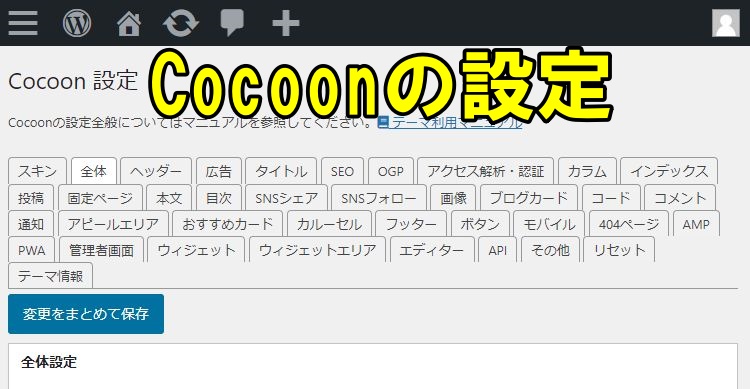ウィジェット
ウィジェットでは主にサイドバーの設定を行います。
基本的には『サイト検索』『最近の投稿』『カテゴリー』の3つは入れておくことをオススメします。

それ以外は好みで設定して構いませんが、とりあえず最初は最低限の設定だけで大丈夫です。
いつでも変更できますので、運営しながらアピールしたいコンテンツや、ニーズがありそうなコンテンツを入れ替えてみてください。
全体設定・本文

Cocoonの『全体設定』では、ページ全体の表示に関する設定を行います。
- サイトの背景色や背景画像
- フォントの種類やサイズ
- モバイル用のフォント設定
- リンク色の設定
- サイドバーの表示設定
このブログでは特に何も変更しておらず、デフォルトのままにしていますが、変更したい方はお好みで設定してみてください。
文字が細くて見にくい場合は「文字の太さ」を600くらいに変更しましょう。

また、記事の行間は『Cocoon設定 ⇒ 本文』から変更可能です。
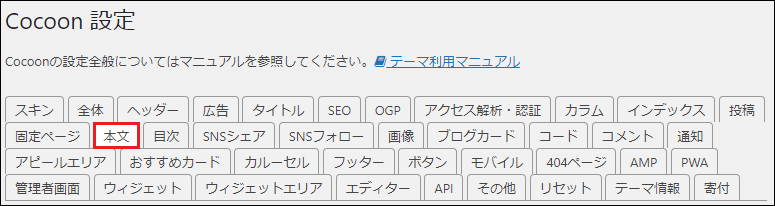
タイトル

Cocoonの『タイトル設定』では、主に2つの設定を行います。
まず一つ目が、検索エンジンの検索結果での表示方法について。
二つ目が『メタディスクリプション・メタキーワード』を設定するかどうかの選択です。
インデックス

Cocoonの『インデックス設定』では、最新記事やカテゴリーページなど、記事一覧ページの表示形式が選択できます。
ちなみに、このブログでは「カードタイプ」を「縦型カード2列」にしています。

この設定でも読者さんに与える印象が大きく変わりますので、自分好みのデザインを選択してみてください。
投稿・関連記事

Cocoonの『投稿設定』では、投稿ページに関する設定を行います。
- カテゴリ・タグの表示設定
- 関連記事設定
- ページ送りナビ設定
- コメント設定
- パンくずリスト設定
このブログではコメントを受け付けていないので、「コメント設定」はチェックを外して非表示にしています。
それ以外は特に何も変更せず初期設定のままですが、関連記事設定では、デザインや表示させる記事数などの変更ができますので、お好みで変更してみることをオススメします。
固定ページ
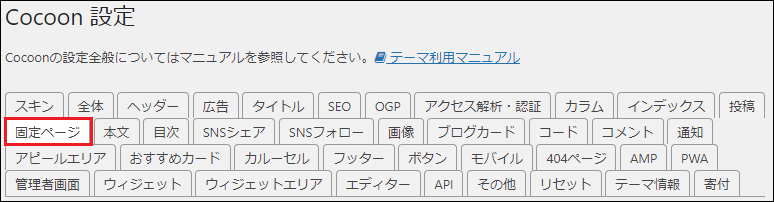
Cocoonの『固定ページ設定』では、固定ページに関する設定を行います。
- コメント設定
- パンくずリスト設定